AnyTrans: ตัวจัดการข้อมูลแบบครบวงจรสำหรับ iDevices . ของคุณ
เผยแพร่แล้ว: 2020-12-30ในเดือนมิถุนายนปีที่แล้ว Apple เลิกใช้ iTunes ซึ่งเป็นซอฟต์แวร์สื่ออายุ 18 ปีที่เปิดให้บุคคลทั่วไปจัดการข้อมูลบนอุปกรณ์ iOS ของตนโดยใช้คอมพิวเตอร์ (Mac หรือ Windows) และแม้ว่าซอฟต์แวร์จะได้รับการแทนที่ (ดั้งเดิม) บน macOS ในไม่ช้าและยังคงพร้อมให้ดาวน์โหลดบน Windows ได้ แต่ประสบการณ์นั้นไม่ได้รวมเป็นหนึ่งเดียวอย่างที่เคยเป็นมา ไม่เพียงแค่นั้น ยังขาดฟังก์ชันการทำงานอีกด้วย ผลลัพธ์ที่ได้จึงไม่เหมือนกับบริการของบริษัทอื่นที่มาพร้อมกับชุดยูทิลิตี้ที่ครอบคลุมเพื่อรองรับความต้องการการจัดการข้อมูลในยุคปัจจุบัน iTunes ตกอยู่ภายใต้ขอบเขตการใช้งานที่จำกัด

หากคุณเป็นผู้ใช้ iPhone หรือ iPad มีโอกาสที่คุณจะพบข้อกำหนดสำหรับยูทิลิตี้การจัดการข้อมูลในบางจุด ไม่ว่าจะเป็นการสำรอง/กู้คืนข้อมูล การย้ายข้อมูลระหว่าง iDevices การถ่ายโอนเพลง การสร้างเสียงเรียกเข้าแบบกำหนดเอง การถ่ายโอนข้อมูล WhatsApp และอื่นๆ ซอฟต์แวร์การจัดการข้อมูลช่วยให้การโต้ตอบกับผู้ใช้ง่ายขึ้นและทำให้การดำเนินการดังกล่าวสะดวกยิ่งขึ้น อย่างไรก็ตาม จากโซลูชันต่างๆ ที่มีอยู่นั้น ไม่ใช่ว่าทุกโซลูชันจะมีชุดยูทิลิตี้ที่เหมาะสมกับความต้องการของคุณ และนั่นคือสิ่งที่ AnyTrans ใช้ประโยชน์จากชุดยูทิลิตี้แบบ all-in-one ที่ทำให้การจัดการข้อมูลบน iDevices ของคุณสะดวก
สารบัญ
AnyTrans คืออะไร?
AnyTrans เป็นซอฟต์แวร์การจัดการข้อมูลแบบครบวงจรที่จะช่วยคุณในการจัดการข้อมูลทั้งหมดของคุณ (ถ่ายโอน สำรองข้อมูล และกู้คืน) ความต้องการบน iPhone, iPads และ iPods มาจาก iMobie ซึ่งเป็นบริษัทซอฟต์แวร์ที่มีชื่อเสียงในด้านการกู้คืนข้อมูลและโซลูชันการจัดการข้อมูล ซึ่งมีบริการต่างๆ เช่น PhoneRescue, SendGo และล่าสุดคือ PhoneTrans
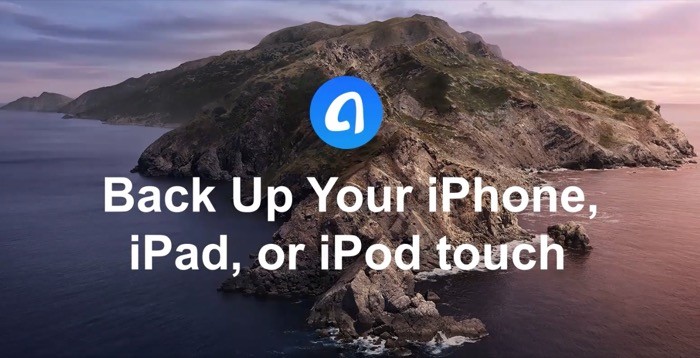
เช่นเดียวกับ PhoneTrans ซึ่งมีมาหลายปีแล้วและเปลี่ยนเป็นเวอร์ชันปรับปรุงใหม่เมื่อเร็ว ๆ นี้ AnyTrans ก็ใช้เส้นทางเดียวกัน เวอร์ชันล่าสุดสร้างจากยูทิลิตี้การจัดการข้อมูลพื้นฐานที่มีอยู่ และขยายช่วงของฟังก์ชันการทำงานด้วยชุดยูทิลิตี้ที่ครอบคลุมมากขึ้น เพื่อช่วยให้คุณจัดการข้อมูลบน iDevices ของคุณได้ดียิ่งขึ้น
อุปกรณ์และประเภทข้อมูลใดบ้างที่ AnyTrans รองรับ
AnyTrans สามารถใช้ได้กับทั้ง Mac และ Windows และใช้งานได้กับ iPhone, iPods และ iPads นอกจากนี้ เนื่องจากมาพร้อมกับคุณสมบัติ 'เปลี่ยนจาก Android เป็น iPhone' จึงมีการสนับสนุนสำหรับแบรนด์สมาร์ทโฟน Android ส่วนใหญ่ นอกจากการรองรับอุปกรณ์ที่หลากหลายแล้ว AnyTrans ยังรองรับเนื้อหา iOS ที่แตกต่างกันถึง 27 ประเภท (ข้อมูลและไฟล์) ซึ่งครอบคลุมข้อมูลที่ค่อนข้างกว้างซึ่งคุณจะต้องจัดการในการใช้งานประจำวันของคุณ
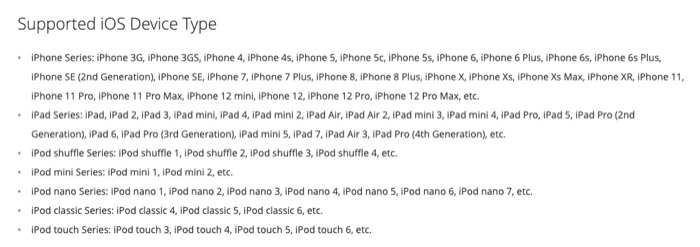
AnyTrans เสนออะไร?
ดังที่ได้กล่าวไปแล้ว AnyTrans มีโฮสต์ของยูทิลิตี้สำหรับข้อกำหนดการจัดการข้อมูลที่แตกต่างกันทั้งหมดบน iPhone/iPad/iPod ยูทิลิตีทั้งหมดเหล่านี้สามารถแบ่งได้เป็น 3 หมวดหมู่หลัก ซึ่งคุณสามารถค้นหาได้โดยตรงจากหน้าจอหลักของ AnyTrans นี่คือรายละเอียดของยูทิลิตี้และฟังก์ชันเหล่านี้ทั้งหมด
1. การจัดการเนื้อหา
การจัดการเนื้อหาเป็นหนึ่งในฟังก์ชันหลักของ AnyTrans และช่วยให้คุณสามารถจัดการเนื้อหาทั้งหมดของคุณใน iDevices ต่างๆ คอมพิวเตอร์ของคุณ และแม้แต่ในไลบรารี iCloud ของคุณ มียูทิลิตี้ที่แตกต่างกันสามแบบที่คุณสามารถเลือกได้ตามความต้องการของคุณ
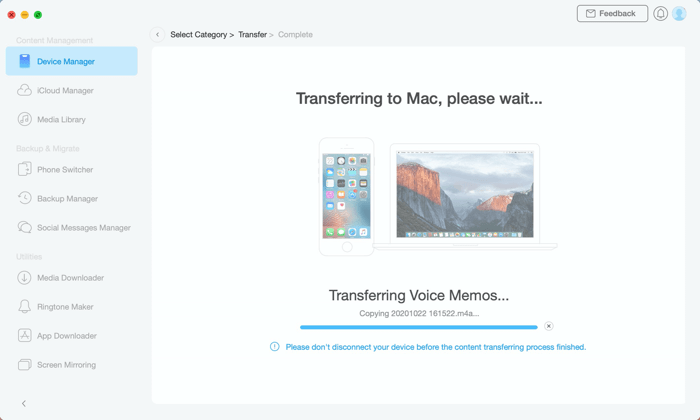
ผม. ตัวจัดการอุปกรณ์ – ช่วยให้คุณจัดการและถ่ายโอนข้อมูลระหว่าง iDevices และคอมพิวเตอร์ของคุณ ดังนั้น หากคุณต้องการถ่ายโอนรูปภาพ วิดีโอ เพลง บันทึกเสียง และอื่นๆ จาก iPhone ของคุณไปยังคอมพิวเตอร์หรือในทางกลับกัน ยูทิลิตี้นี้ทำให้เป็นไปได้ด้วยการคลิกเพียงไม่กี่ครั้ง นอกจากนี้ยังช่วยให้คุณสามารถดำเนินการอื่น ๆ เช่นการจัดการหน้าจอหลัก (สำรองและกู้คืน) การแปลงไฟล์ HEIC การลบไอคอนแอปสีเทา (เกิดจากการดาวน์โหลดแอปล้มเหลว) เป็นต้น
ii. ตัวจัดการ iCloud – คล้ายกับฟังก์ชันตัวจัดการอุปกรณ์ คุณยังสามารถใช้ AnyTrans เพื่อจัดการข้อมูล iCloud ของคุณบน iDevice และคอมพิวเตอร์เครื่องใดก็ได้ได้อย่างง่ายดาย ซอฟต์แวร์รองรับข้อมูลประเภทต่างๆ เช่น รายชื่อ ปฏิทิน รูปภาพ วิดีโอ และโน้ต ซึ่งคุณสามารถนำเข้าหรือส่งออกระหว่าง iPhone/iPad และคอมพิวเตอร์ได้ นอกจากนี้ หากคุณมี iDevices หลายเครื่องที่ทำงานอยู่ในบัญชี iCloud เดียวกัน คุณสามารถซิงค์ข้อมูลระหว่างอุปกรณ์ทั้งสองได้อย่างง่ายดายโดยใช้ตัวเลือกการซิงค์ iCloud
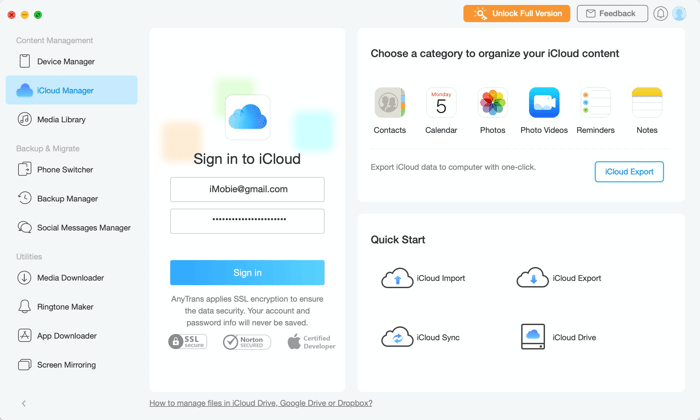
สาม. ไลบรารี iTunes ดังที่เราได้กล่าวไว้ในตอนต้น การถ่ายโอนข้อมูลโดยใช้ iTunes ไม่ใช่ประสบการณ์ที่น่าพึงพอใจที่สุด สาเหตุหลักมาจากวิธีที่ Apple ออกแบบมาให้ทำงานและข้อจำกัดต่างๆ หากคุณเคยใช้ iTunes คุณจะรู้ว่าเมื่อคุณใช้เพื่อถ่ายโอนข้อมูลไปยัง iPhone ของคุณ มันจะลบข้อมูลที่มีอยู่และเขียนทับด้วยข้อมูลใหม่ อย่างไรก็ตาม การรองรับไลบรารีของ iTunes บน AnyTrans ทำให้คุณสามารถถ่ายโอนเนื้อหาไปยัง iDevices ของคุณโดยไม่สูญเสียการเข้าถึงข้อมูลที่มีอยู่ของคุณ
2. สำรองและโยกย้าย
ข้อกังวลประการหนึ่งที่คนส่วนใหญ่มีเมื่อเปลี่ยนไปใช้โทรศัพท์เครื่องใหม่คือการถ่ายโอนข้อมูลทั้งหมดไปยังอุปกรณ์เครื่องใหม่โดยไม่สูญเสียการเข้าถึงข้อมูลใดๆ แม้ว่าจะมีบริการหลายอย่างที่จะช่วยคุณในเรื่องนี้ รวมถึงซอฟต์แวร์ PhoneTrans ของ iMobie หากคุณต้องการบริการที่มียูทิลิตี้การจัดการข้อมูลทั้งหมด AnyTrans ให้คำแนะนำที่ดีกว่า สาเหตุหนึ่งที่ทำให้สิ่งนี้เกี่ยวข้องกับยูทิลิตีที่มีให้มากมาย ด้วยความสามารถในการถ่ายโอนข้อมูลระหว่างโทรศัพท์เครื่องเก่าและ iPhone เครื่องใหม่ สำรองและกู้คืนข้อมูลทั้งหมดของคุณในที่เดียว และถ่ายโอนข้อมูลของแอพส่งข้อความยอดนิยม เป็นโซลูชันการจัดการข้อมูลที่สมบูรณ์ นี่คือสิ่งที่ซอฟต์แวร์เสนอให้ในหมวดสำรองและย้ายข้อมูล
ผม. Phone Switcher – ฟังก์ชันสลับโทรศัพท์คือสิ่งที่คุณต้องการในการถ่ายโอนข้อมูลระหว่าง iPhone เครื่องเก่า (หรือโทรศัพท์ Android) ไปยัง iPhone เครื่องใหม่ คุณสามารถใช้เพื่อย้ายข้อมูลจาก Android หรือ iDevice (iPhone/iPad/iPod) เครื่องเก่าไปยัง iPhone เครื่องใหม่ได้ด้วยการคลิกเพียงไม่กี่ครั้ง อีกทั้งยังสามารถถ่ายโอนแอป (และข้อมูลที่เกี่ยวข้อง) จาก iPhone เครื่องเก่าได้อย่างราบรื่น ไปที่ใหม่

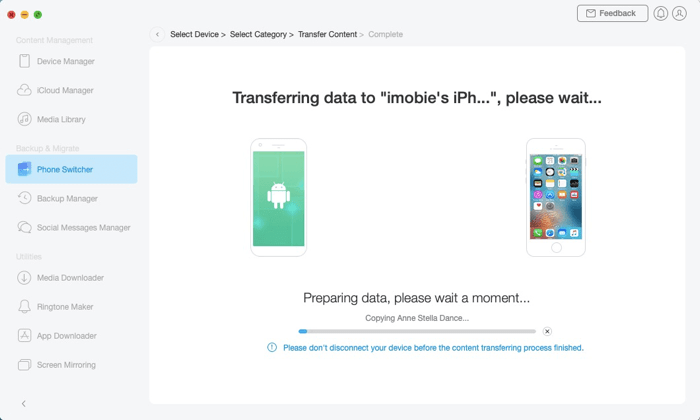
ii. ตัวจัดการการสำรองข้อมูล – นอกจากการโยกย้ายข้อมูลแล้ว ยูทิลิตี้ที่จำเป็นอีกอย่างที่เรามักต้องการก็คือการสำรองข้อมูล ซึ่งสะดวกมาก โดยเฉพาะอย่างยิ่งเมื่อคุณเปลี่ยนโทรศัพท์หรืออัปเดตซอฟต์แวร์ ด้วยตัวจัดการการสำรองข้อมูลของ AnyTrans การสำรองข้อมูลอุปกรณ์ของคุณจะง่ายกว่ามาก ขึ้นอยู่กับสิ่งที่คุณต้องการสำรองข้อมูล ซอฟต์แวร์มีการสำรองข้อมูลสามประเภท: เต็ม เพิ่มเติม และทางอากาศ ด้วยการสำรองข้อมูลเต็มรูปแบบ คุณสามารถสร้างสำเนาของข้อมูลทั้งหมดบนอุปกรณ์ iOS ของคุณ ในขณะที่การสำรองข้อมูลส่วนเพิ่มช่วยให้คุณสามารถคัดลอกเฉพาะข้อมูลที่เปลี่ยนแปลงตั้งแต่การสำรองข้อมูลครั้งล่าสุด และการสำรองข้อมูลทางอากาศจะสำรองข้อมูลอุปกรณ์ของคุณโดยอัตโนมัติตามที่คุณกำหนดเวลา . AnyTrans จะบันทึกประวัติของข้อมูลสำรองทั้งหมดของคุณ ดังนั้นเมื่อจำเป็น คุณสามารถกู้คืนข้อมูลสำรองเหล่านี้เพื่อคืน iPhone ของคุณกลับเป็นสถานะนั้นได้
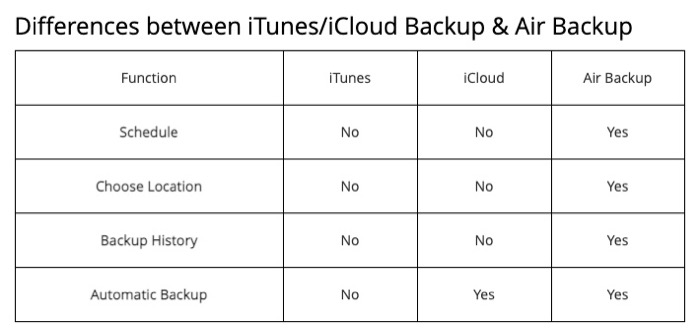
สาม. ตัวจัดการข้อความโซเชียล – เนื่องจากบริการส่งข้อความเช่น WhatsApp (และไลค์) บัญชีสำหรับข้อมูลที่มีค่าบนอุปกรณ์ของเรา บุคคลส่วนใหญ่ชอบให้ถ่ายโอนข้อมูลไปยังอุปกรณ์ใหม่เมื่อเปลี่ยนอุปกรณ์ AnyTrans มอบวิธีที่สะดวกในการจัดการ (สำรอง กู้คืน และโอน) ข้อมูลของแอพส่งข้อความ เช่น WhatsApp และ Line บนอุปกรณ์เครื่องใหม่ของคุณ คุณสามารถเลือกแอปที่คุณต้องการดำเนินการเหล่านี้และเริ่มต้นได้ทันที เมื่อพูดถึงฟังก์ชั่นการถ่ายโอนโดยเฉพาะอย่างยิ่ง AnyTrans รองรับการโยกย้ายข้อมูลแอพส่งข้อความระหว่าง iOS เครื่องเก่า (หรือ Android) และอุปกรณ์ iOS ใหม่
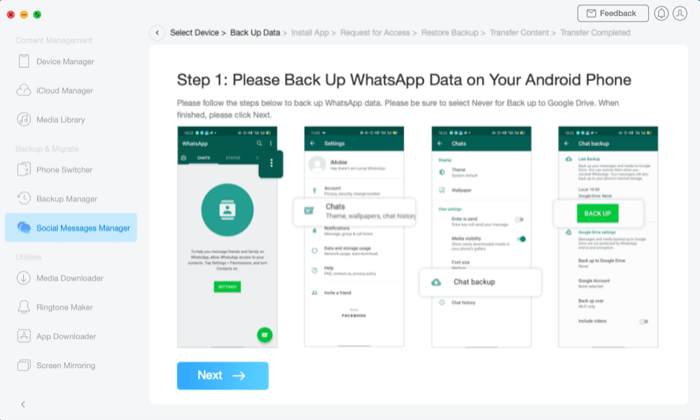
3. สาธารณูปโภค
นอกจากการจัดการข้อมูลและฟังก์ชันการถ่ายโอนข้อมูลที่แตกต่างกันทั้งหมดที่ช่วยให้คุณสามารถสำรอง กู้คืน และโอนเนื้อหาระหว่างโทรศัพท์และคอมพิวเตอร์แล้ว AnyTrans ยังมอบยูทิลิตี้ต่างๆ ให้คุณอีกด้วย นี่คือสิ่งที่คุณได้รับ
ผม. Media Downloader - หากคุณต้องการดาวน์โหลดเพลงและวิดีโอและใช้งานบน iPhone ของคุณ AnyTrans ได้ครอบคลุมถึงตัวดาวน์โหลดสื่อ ซอฟต์แวร์รองรับไซต์สื่อ เช่น YouTube, Vimeo, Dailymotion, Soundcloud และอื่นๆ อีกมากมาย ซึ่งคุณสามารถดาวน์โหลดเนื้อหาบนคอมพิวเตอร์ของคุณ จากนั้นจึงถ่ายโอนไปยังอุปกรณ์ iOS ของคุณ [ โปรดทราบว่ามีเดียบางประเภทเท่านั้นที่สามารถดาวน์โหลดได้ ]
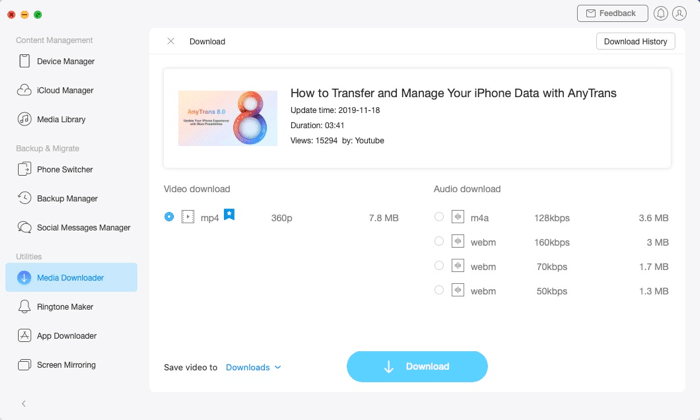
ii. Ringtone Maker – นอกจากตัวดาวน์โหลดสื่อแล้ว คุณยังสามารถใช้ AnyTrans เพื่อสร้างเสียงเรียกเข้าแบบกำหนดเองสำหรับอุปกรณ์ iOS ของคุณได้ แม้ว่า Apple จะเสนอเสียงเรียกเข้าแบบต่างๆ มากมายบน iPhone แต่ถ้าคุณเป็นคนที่ชอบเสียงเรียกเข้าที่คุณกำหนดเอง คุณสามารถสร้างเสียงเรียกเข้าสำหรับตัวคุณเองโดยใช้เพลงโปรดของคุณ
สาม. App Downloader – ตัวดาวน์โหลดแอปเป็นอีกหนึ่งฟังก์ชันที่มีประโยชน์ ซึ่งช่วยให้คุณจัดการ (ดาวน์โหลด ติดตั้ง ถอนการติดตั้ง) แอประหว่าง iPhone เครื่องเก่าและใหม่ได้ในไม่กี่ขั้นตอน
iv. การ สะท้อนหน้าจอ – สุดท้าย มีการจำลองหน้าจอที่มีตัวเลือกให้คุณจำลอง iPhone/iPad/iPod กับคอมพิวเตอร์ผ่านการเชื่อมต่อ Wi-Fi และนำเสนอเนื้อหา (เพลง รูปภาพ วิดีโอ ฯลฯ) บนจอแสดงผลขนาดใหญ่
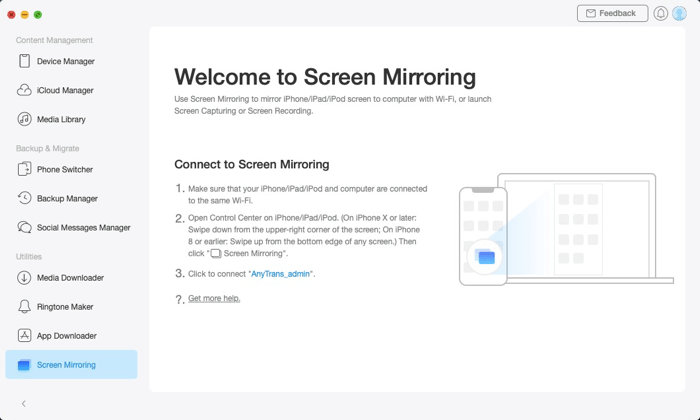
วิธีการใช้ AnyTrans?
ดังที่คุณเห็นจากรายละเอียดด้านบน มียูทิลิตี้ต่าง ๆ มากมายที่ AnyTrans มอบให้เพื่อช่วยคุณในการจัดการข้อมูลทั้งหมดที่คุณต้องการ และเนื่องจากแต่ละรายการมีฟังก์ชันการทำงานที่แตกต่างกัน ข้อกำหนดและขั้นตอนที่เกี่ยวข้องสำหรับแต่ละกระบวนการจึงแตกต่างกันไปตามแต่ละกระดาน อย่างไรก็ตาม ขั้นตอนพื้นฐานที่เกี่ยวข้องกับแต่ละขั้นตอนยังคงเหมือนเดิม จำเป็นต้องพูด ซอฟต์แวร์ทำงานได้ดีในการนำเสนอขั้นตอนที่เกี่ยวข้องในกระบวนการสำหรับแต่ละขั้นตอน
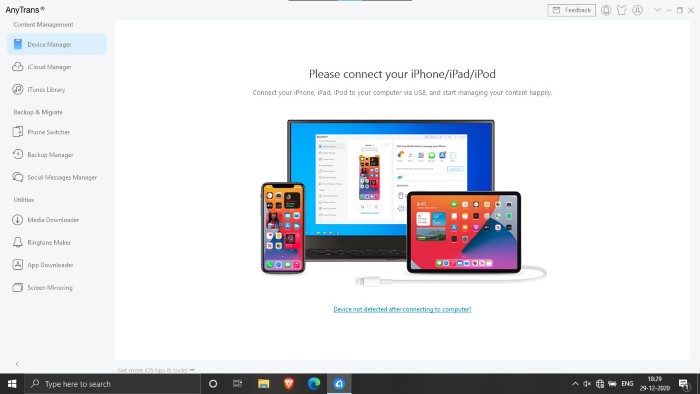
ดังนั้น เพื่อให้แนวคิดเกี่ยวกับขั้นตอนที่เกี่ยวข้อง โดยทั่วไป ในขณะที่ดำเนินการยูทิลิตีการจัดการเนื้อหาระหว่างอุปกรณ์สองเครื่อง ตรวจสอบให้แน่ใจว่าคุณมีอุปกรณ์ที่เชื่อมต่อกับคอมพิวเตอร์และลงทะเบียนกับซอฟต์แวร์ ในทำนองเดียวกัน เมื่อย้ายข้อมูลระหว่าง iPhone และคอมพิวเตอร์ นอกเหนือจากจุดก่อนหน้า คุณต้องแน่ใจว่าคุณลงชื่อเข้าใช้บริการที่คุณกำลังนำเข้า/ส่งออกข้อมูลไปยัง/จาก (บนคอมพิวเตอร์ของคุณ) หรือหากเป็น การโอนแบบออฟไลน์ คุณต้องอัปโหลดไฟล์ในซอฟต์แวร์ก่อนที่จะเริ่มการโอน
บทสรุป
AnyTrans สร้างขึ้นจากชุดยูทิลิตี้ที่มีอยู่และขยายฟังก์ชันการทำงานไปสู่กรณีการใช้งานที่กว้างขึ้น ดังนั้น หากคุณกำลังหาโซลูชันที่ช่วยให้คุณจัดการข้อมูลบนอุปกรณ์ iOS ของคุณและช่วยโยกย้ายข้อมูลระหว่าง iPhone เครื่องเก่า (หรือโทรศัพท์ Android) กับ iPhone เครื่องใหม่ หรือระหว่าง iPhone กับคอมพิวเตอร์ วิธีนี้ถือว่าสมบูรณ์ โซลูชั่นสำหรับความต้องการดังกล่าวทั้งหมด และส่วนที่ดีที่สุดคือยูทิลิตี้ทั้งหมดเหล่านี้ใช้งานง่ายและไม่จำเป็นต้องมีความรู้เชิงลึกเกี่ยวกับความรู้ในสิ่งต่าง ๆ

AnyTrans พร้อมใช้งานบน Mac และ Windows คุณสามารถตรงไปที่เว็บไซต์ของพวกเขาเพื่อดาวน์โหลดซอฟต์แวร์บนเครื่องของคุณได้ฟรี แม้ว่าเวอร์ชันฟรีจะให้การเข้าถึงฟังก์ชันบางอย่าง แต่ถ้าคุณต้องการเข้าถึงชุดยูทิลิตี้ทั้งหมด คุณสามารถซื้อใบอนุญาตเพื่ออัปเกรดเป็นเวอร์ชันเต็มได้
ดาวน์โหลด AnyTrans
